CAD如何画出带有角度的椭圆?
设·集合小编 发布时间:2023-03-28 13:45:20 892次最后更新:2024-03-08 11:54:40
椭圆形与圆形的区别是前者是扁形,而后者是圆形,在CAD中设计的椭圆要么是水平的,要么是垂直的,所以CAD如何画出带有角度的椭圆呢?本次经验来详细的为大家解答。
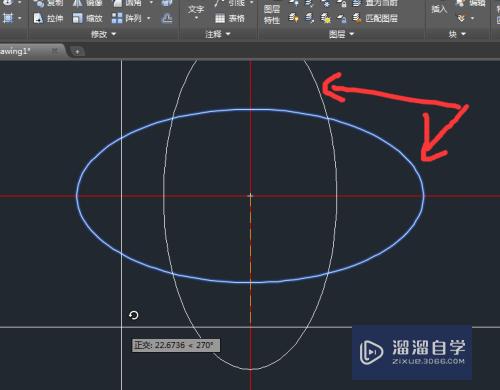
工具/软件
硬件型号:惠普(HP)暗影精灵8
系统版本:Windows7
所需软件:CAD2015
方法/步骤
第1步
本节经验讲解的命令有两个,一是椭圆形,二是旋转指令;以下是其定义;


第2步
先按下图绘制两条中心线;(在设计图形时,一定要养成绘制中心线的习惯)
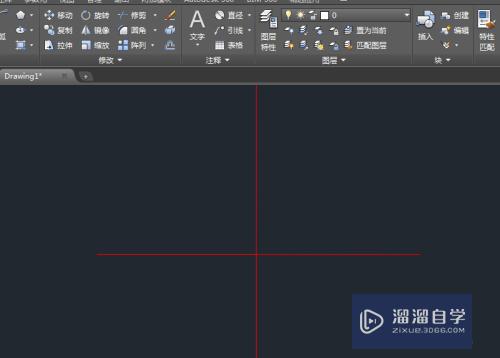
第3步
单击椭圆命令,以中心线的交点为圆心,绘制椭圆,先输入长半轴尺寸,然后输入短半轴尺寸;

第4步
在椭圆的各参数输入完成后,其规则图形如下;

第5步
为了让椭圆带有角度,还需要使用旋转指令,单击旋转,以椭圆的圆心为旋转点,然后输入其角度;
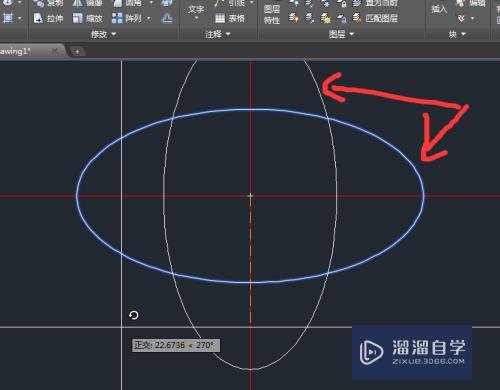
第6步
在执行完旋转命令后,我们得到的带有角度的椭圆如下图;(如想保留原先的水平椭圆,需要在为椭圆输入旋转角度前,根据提示输入旋转复制)
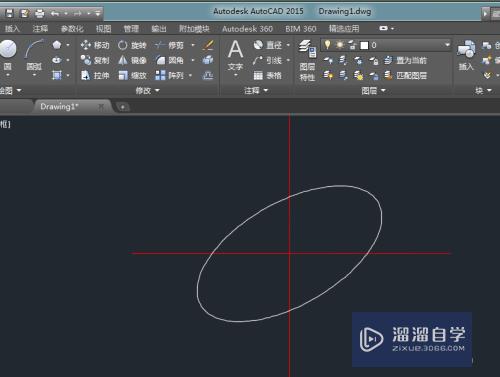
第7步
设计技巧:
在绘制图形的过程中,有时候为了达到某一效果,需要采用多个命令组合才能完成。
- 上一篇:CAD矩阵阵列命令使用教程
- 下一篇:CAD中怎样使用矩阵命令?
相关文章
广告位


评论列表